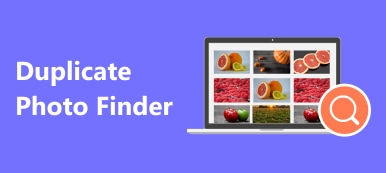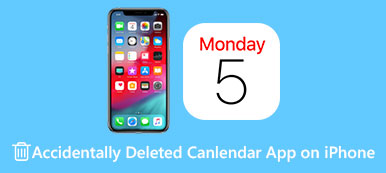Miksi iMovie sanoo, että levytilaa ei ole tarpeeksi?
TiMovie on ilmainen videoeditori Applen tuotteille, kuten Macille, iPhonelle ja iPadille. Se on esiasennettu macOS:ään. Saatat luultavasti saada iMovie ei riitä levytilaa virhe käytettäessä sitä Macissa.
Tämä viesti sisältää 4 hyödyllistä vinkkiä, joiden avulla voit vapauttaa Mac-tallennustilaa, kun iMoviessa ei ole tarpeeksi levytilaa.

- Osa 1. Puhdista iMovie-kirjasto
- Osa 2. Poista iMovie ja asenna se uudelleen
- Osa 3. Hallitse ja vapauta Macin levytilaa
- Osa 4. Helpompi tapa korjata iMovien levytila ei riitä
- Osa 5. Usein kysytyt kysymykset artikkelista iMovie Not Enough Disk Space
Osa 1. Korjaa iMovien levytila riittämättömän iMovie-kirjaston puhdistaminen
Jos saat kehotteen, että levytila ei ole tarpeeksi, kun avaat tai käytät iMovien ohjelmaa, sinun tulee ensin tarkistaa Macin nykyinen tallennustila. Vapauta Mac-tallennustilaa aloittamalla näillä iMovien tuottamilla tiedostoilla. Voit seurata alla olevaa ohjetta puhdistaaksesi iMovie-kirjaston ja korjataksesi iMovien levytilaa koskevan virheen.
Vaihe 1Etsi ja mene kohtaan iMovien kirjasto Macissa Finderin kautta. Kun löydät sen, voit napsauttaa sitä hiiren kakkospainikkeella ja valita Näytä pakkauksen sisältö vaihtoehto.
Vaihe 2Napauta Oma elokuvani ja valitse sitten Renderöi tiedostoja. Nyt voit napsauttaa Korkealaatuinen media näyttääksesi alkuperäiset tuodut tiedostot siellä. Siirrä suuret ja tarpeettomat tiedostot roskakoriin. Tämän jälkeen voit tyhjentää roskakorin vapauttaaksesi Macin tallennustilaa.

Löydät Render Files -sovelluksen nopeasti iMoviesta avaamalla iMovien ja napsauttamalla valikko, valitse iMovie ja sitten mennä Asetukset ikkuna. Täältä voit paikantaa Renderöi tiedostoja segmentoida ja poistaa ne.

Saadaksesi riittävästi levytilaa iMovien suorittamiseen, voit myös siirtää iMovie Libraryn ulkoiselle kiintolevylle.
Osa 2.Poista iMovien asennus ja asenna se uudelleen korjataksesi iMovien levytilan riittämättömyyden
Kun sinulla on tarpeeksi tilaa iMovielle, joka toimii normaalisti, mutta saat silti sen iMovie ei riitä levytilaa kehotteessa, voit poistaa iMovien asennuksen ja asentaa sen sitten uudelleen. Sen jälkeen väärä viesti saattaa kadota.
Voit käyttää tavallista tapaa poistaa iMovie Macissa. Vedä iMovie roskakoriin poistaaksesi sen Macistasi. Tai voit mennä Sovellukset kansio, etsi iMovie, napsauta sitä hiiren kakkospainikkeella ja valitse sitten Siirtää roskakoriin.

Avaa App Store Macissa, etsi iMovie ja asenna se sitten ilmaiseksi Maciin. Tämän jälkeen voit käynnistää iMovien uudelleen ja tarkistaa, onko iMovien levytilaongelma poistunut.
Osa 3. Hallitse Macin levytilaa päästäksesi eroon iMovien levytilasta -virheestä
Kun Mac-tallennustila on melkein täynnä, kohtaat helposti iMovien levytilaa -virheen. Siinä tapauksessa voit hallita Macin levytilaa ja poistaa turhat tiedostot. Macissa on sisäänrakennetut työkalut tallennustilan tarkistamiseen ja optimointiin. Voit tehdä sen helposti noudattamalla alla olevia ohjeita.
Vaihe 1 Valitse omena -valikosta vasemmassa yläkulmassa ja valitse sitten Tietoja tästä Mac vaihtoehto. Kun tulet Järjestelmätiedot-ikkunaan, voit napsauttaa varastointi -välilehti nähdäksesi Macin nykyisen tallennustilan käytön.

Vaihe 2 Klikkaa hoitaa -painiketta näyttääksesi suosituksia Macin tallennustilan optimoimiseksi. Kuten näet, Mac tarjoaa 4 pääratkaisua: Tallenna iCloudissa, Optimoi tallennustila, Tyhjennä roskakori automaattisesti ja Vähennä sotkua. Voit käyttää niitä ratkaisemaan iMovien levytila-ongelman. Napsauta tätä saadaksesi apua Mac-tiedostonhallinta.

Osa 4. Helpompi tapa puhdistaa Mac-tallennustila ja korjata iMovie-levytilaa
Mac-tallennustilan manuaalisen puhdistamisen lisäksi voit myös käyttää kolmannen osapuolen Mac-tietojen puhdistustyökalua poistaaksesi nopeasti kaikki turhat Mac-tiedot. Täällä suosittelemme vilpittömästi helppokäyttöistä Mac Cleaner sinulle.

4,000,000 + Lataukset
Hallinnoi ja vapauta Mac-tallennustilaa korjataksesi iMovien levytila.
Poista roskatiedostot, kaksoiskappaleet, suuret ja vanhat tiedot ja muut Macin puhdistamiseksi.
Poista käyttämättömät ja ei-toivotut sovellukset ja poista kaikki niihin liittyvät tiedot.
Tarkastele Macin nykyistä tilaa, nopeuttaa Macia ja suojaa Macia erilaisilta uhilta.
Vaihe 1Asenna ja käynnistä tämä Mac Cleaner ilmaiseksi. Siinä on kolme pääominaisuutta, Status, Cleaner ja ToolKit. Ennen kuin hallitset Mac-tallennustilaa, voit napsauttaa Tila tarkistaaksesi tämän Macin nykyisen tilan.

Vaihe 2Käyttämällä sitä Siivooja -ominaisuuden avulla voit helposti poistaa turhat tiedostot, kaksoiskappaleet, suuret ja vanhat tiedostot ja muut. Napsauta tästä oppiaksesi kuinka vapauttaa levytilaa Macissa.

Vaihe 3 Valitse vain tietty tietotyyppi ja napsauta Skannata -painiketta, Mac Cleaner luettelee kaikki tällaiset tiedostot Macissasi. Voit napsauttaa Näytä -painiketta nähdäksesi ne. Kun olet valinnut kaikki ei-toivotut tiedot, jotka haluat poistaa Macista, napsauta Clean -painiketta vahvistaaksesi toimintasi.

Vaihe 4In Toolkit, voit käyttää hyödyllisiä työkaluja, joiden avulla saat enemmän Mac-tilaa. Voit esimerkiksi käyttää Uninstall päästäksesi nopeasti eroon käyttämättömistä sovelluksista ja niiden liitteistä.

Osa 5. Not Enough Disk Space iMovien usein kysytyt kysymykset
Kysymys 1. Mitä tapahtuu, jos siirrän iMovie-kirjaston ulkoiseen asemaan?
Kun olet siirtänyt iMovie-kirjaston ulkoiseen asemaan, sinun on liitettävä ulkoinen asema Maciin, kun käytät iMoviea. Näin iMovie voi käyttää näitä tietoja normaalisti. Tai iMovie luo ja avaa uuden kirjaston Macin Elokuvat-kansioon.
Kysymys 2. Kuinka tarkistaa ja poistaa käyttämättömät sovellukset Macistani?
Siirry Macin Finderiin ja napsauta sivupalkista Sovellukset nähdäksesi kaikki tähän Maciin asentamasi sovellukset. Voit poistaa sovelluksen helposti vetämällä sovelluksen roskakoriin.
Kysymys 3. Kuinka pääsen eroon iMovie-sovelluksesta ja kaikista sen tiedoista iPhonessani?
Etsi iMovie-sovellus iPhonesta ja jatka sen napauttamista. Kun näet Poista sovellus -vaihtoehdon, valitse se.
Conclution
iMovie 10:stä lähtien iMovie tallentaa kaikki tiedostonsa iMovie-kirjastoon. Kun saat iMovie ei riitä levytilaa virheen, voit ensin yrittää hallita siinä olevia tiedostoja. Voit myös käyttää kolmea muuta yllä olevaa menetelmää palauttaaksesi iMovien normaalitilaan./p>



 iPhone Data Recovery
iPhone Data Recovery iOS-järjestelmän palauttaminen
iOS-järjestelmän palauttaminen iOS-tietojen varmuuskopiointi ja palautus
iOS-tietojen varmuuskopiointi ja palautus iOS-näytön tallennin
iOS-näytön tallennin MobieTrans
MobieTrans iPhone Transfer
iPhone Transfer iPhone Eraser
iPhone Eraser WhatsApp-siirto
WhatsApp-siirto iOS-lukituksen poistaja
iOS-lukituksen poistaja Ilmainen HEIC-muunnin
Ilmainen HEIC-muunnin iPhonen sijainnin vaihtaja
iPhonen sijainnin vaihtaja Android Data Recovery
Android Data Recovery Rikkoutunut Android Data Extraction
Rikkoutunut Android Data Extraction Android Data Backup & Restore
Android Data Backup & Restore Puhelimen siirto
Puhelimen siirto Data Recovery
Data Recovery Blu-ray-soitin
Blu-ray-soitin Mac Cleaner
Mac Cleaner DVD Creator
DVD Creator PDF Converter Ultimate
PDF Converter Ultimate Windowsin salasanan palautus
Windowsin salasanan palautus Puhelimen peili
Puhelimen peili Video Converter Ultimate
Video Converter Ultimate video Editor
video Editor Screen Recorder
Screen Recorder PPT to Video Converter
PPT to Video Converter Diaesityksen tekijä
Diaesityksen tekijä Vapaa Video Converter
Vapaa Video Converter Vapaa näytön tallennin
Vapaa näytön tallennin Ilmainen HEIC-muunnin
Ilmainen HEIC-muunnin Ilmainen videokompressori
Ilmainen videokompressori Ilmainen PDF-kompressori
Ilmainen PDF-kompressori Ilmainen äänimuunnin
Ilmainen äänimuunnin Ilmainen äänitys
Ilmainen äänitys Vapaa Video Joiner
Vapaa Video Joiner Ilmainen kuvan kompressori
Ilmainen kuvan kompressori Ilmainen taustapyyhekumi
Ilmainen taustapyyhekumi Ilmainen kuvan parannin
Ilmainen kuvan parannin Ilmainen vesileiman poistaja
Ilmainen vesileiman poistaja iPhone-näytön lukitus
iPhone-näytön lukitus Pulmapeli Cube
Pulmapeli Cube